Загрузить исходный код
т с открытым исходным кодом для кодирования и редактирования видео. Он включает в себя графическую панель управления для управления кодированием и даже предварительного просмотра результата. Часть того, что делает Handbrake таким фаворитом в мире Linux, — это его способность кодировать DVD, что фактически делает его одним из лучших инструментов для копирования DVD.В некоторых странах законность копирования DVD может быть неясной. Цель этой статьи — рассказать вам, как делать архивные копии DVD-дисков, которыми вы владеете на законных основаниях, но прежде чем продолжить, обязательно ознакомьтесь с законами вашего региона.
Примечание. Ручной тормоз — один из наших самые любимые приложения для Linux , но он также доступен для Windows и macOS.
Установить ручной тормоз
Здесь все основано на Handbrake, но вам понадобится еще один компонент. Разработчики VLC создали библиотеку libdvdcss для декодирования DVD-дисков, защищенных авторскими правами, для воспроизведения. Handbrake использует его и для декодирования DVD, поэтому он вам тоже понадобится.
Убунту
Ubuntu имеет Handbrake в своих репозиториях, но из-за юридической серости libdvdcss его нет в репозиториях. Вместо этого Ubuntu предоставляет сценарий для самостоятельной сборки пакета. Не волнуйтесь, это все автоматически. Начните с установки libdvd-pkg, пакета сценариев.
sudoContents
Установить ручной тормоз
stall libdvd-pkg
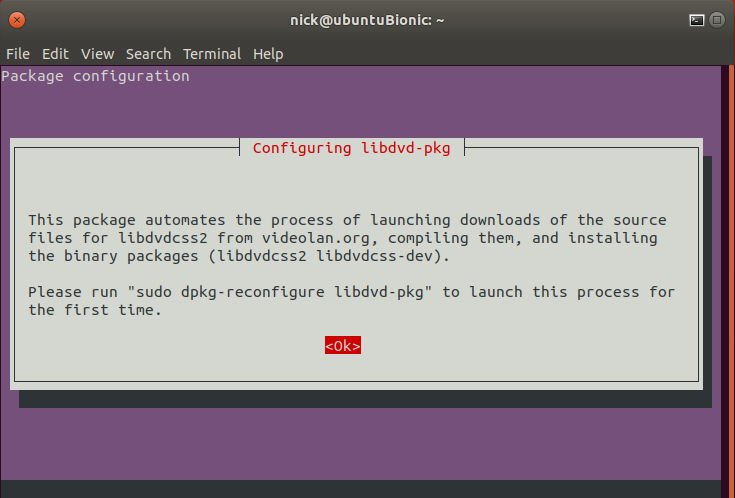
В терминале появится всплывающее меню с вопросом, хотите ли вы продолжить. Согласитесь со всем и продолжайте идти. Когда это будет сделано, вам нужно будет перенастроить пакет для сборки и установки libdvdcss.
sudo dpkg-reconfigure libdvd-pkg
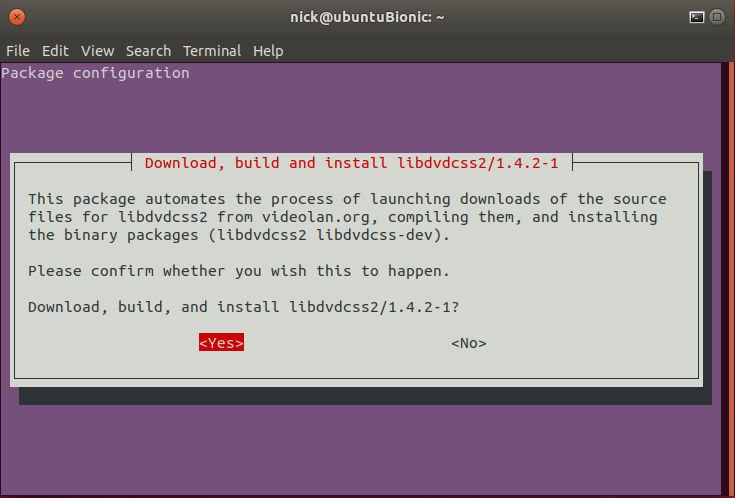
И наконец, установите Handbrake.
sudo apt install handbrake
Debian
Debian имеет отличный мультимедийный репозиторий, который поддерживается одним из разработчиков Debian. Вы можете добавить его в свою систему и установить Handbrake и libdvdcss. Начните с загрузки ключа репозитория. Он поставляется в пакете.deb.
cd ~/Downloads wget http://www.deb-multimedia.org/pool/main/d/deb-multimedia-keyring/deb-multimedia-keyring_2016.8.1_all.deb
Установите пакет для импорта ключа.
sudo dpkg -i deb-multimedia-keyring_2016.8.1_all.deb
С помощью вашего любимого текстового редактора создайте новый файл «/etc/apt/sources.list.d/multimedia.list». Откройте его и добавьте следующую строку. Введите «stretch», «testing» или «sid», чтобы соответствовать вашей версии Debian.
deb http://www.deb-multimedia.org stretch(testing/sid) main non-free
Обновите Apt и установите оба пакета.
sudo apt update sudo apt install libdvdcss2 handbrake-gtk
Федора
Оба пакета доступны в Fedora через репозиторий RPM Fusion. Начните с включения его в вашей системе.
suDebian
>dnf install https://download1.rpmfusion.org/free/fedora/rpmfusion-free-release-$(rpm -E %fedora).noarch.rpm https://download1.rpmfusion.org/nonfree/fedora/rpmfusion-nonfree-release-$(rpm -E %fedora).noarch.rpm
libdvdcss находится в отдельном «испорченном» репозитории RPM Fusion. Вам также нужно будет добавить его через пакет из обычного RPM Fusion.
sudo dnf instll rpmfusion-free-release-tainted
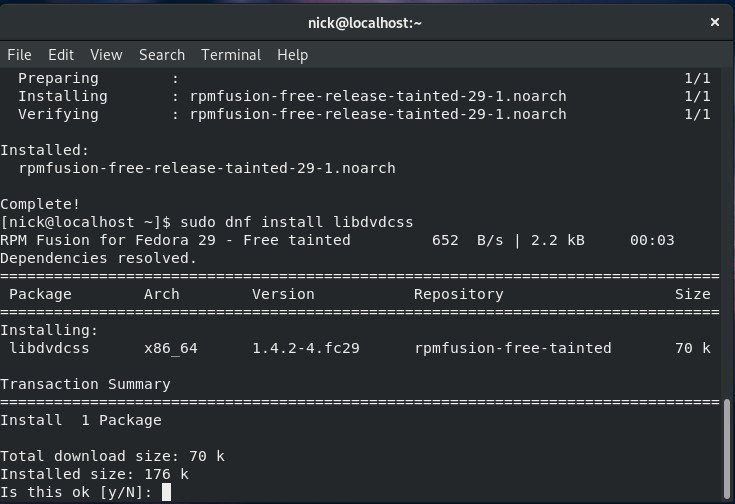
Теперь вы можете установить Handbrake и libdvdcss.
sudo dnf install libdvdcss handbrake-gui
Арх Linux
Оба пакета Arch Linux имеются в обычных репозиториях. Просто установите их.
sudo pacman -S libdvdcss handbrake
Копировать DVD
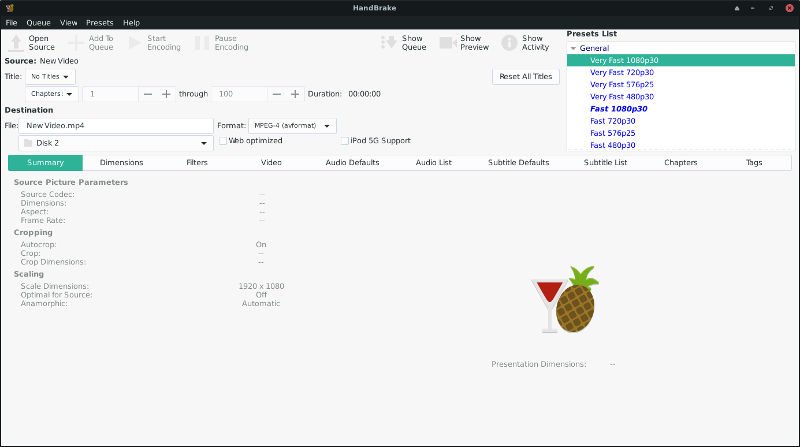
Откройте ручник. Вы можете найти его в категории «Мультимедиа» в меню приложения. Когда Handbrake открывается, на первый взгляд это может показаться ошеломляющим, но на самом деле все довольно просто, если разобрать его.
Загрузить исходный Федора
ните с выбора источника. Это может быть исходный файл, но в данном случае это ваш DVD-привод. Вы увидите кнопку «Открыть исходный код» в верхнем левом углу экрана. Нажмите на нее.
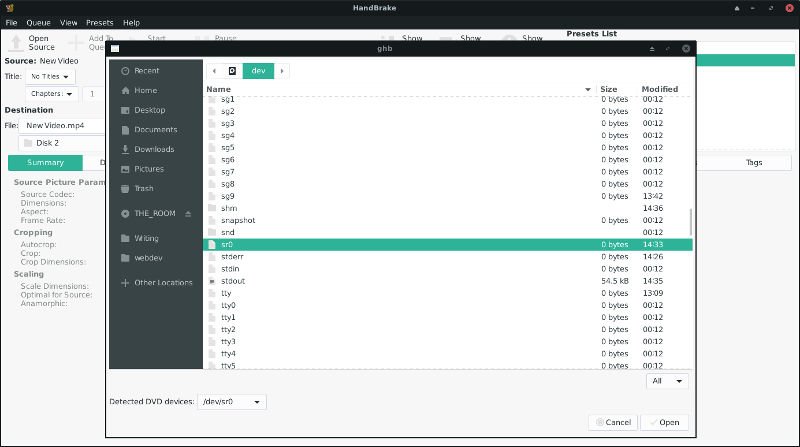
Откроется новое окно, в котором вы сможете перейти к источнику. Есть несколько ярлыков для вашего DVD-привода. Во-первых, если у вас уже есть DVD в приводе, он должен появиться с названием DVD в левой части окна. Нажмите на него и выберите «VIDEO_TS», чтобы открыть.
Вы также можете использовать раскрывающийся список «Обнаруженные DVD-устройства» в нижней части окна. Вероятно, ваш диск уже выбран, поэтому вы можете просто открыть его прямо оттуда. Если нет, обычно вы можете найти свой диск в раскрывающемся списке. Обычно это буква диска, например «/dev/sr0».
После того, как вы его выберете, ваш привод начнет вращаться и начнет читать ваш DVD. Индикатор выполнения появится в верхней части окна Handbrake при загрузке DVD. Когда это будет сделано, вы увидите название вашего DVD в качестве источника в левом верхнем углу.
Выберите предустановку
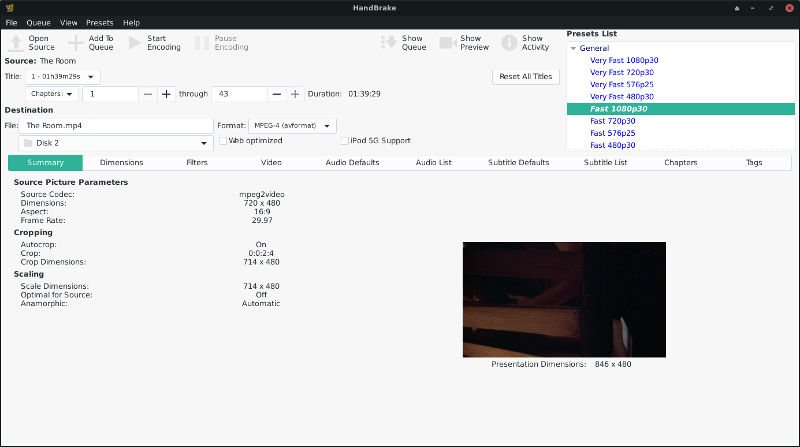
Арх Linux
предустановки с общими соотношениями сторон, частотой кадров и поддержкой определенных устройств. Список предустановок вы найдете в правом верхнем углу окна Handbrake.Прокрутите список и посмо
Копировать DVD
подходит для вашего использования. Если вы просто хотите скопировать свой DVD, вы можете выбрать предустановку «Быстрое 1080p30» в качестве хорошей настройки по умолчанию. Он создаст качественную копию вашего DVD в разрешении 1080p. Если ваш DVD является более старым DVD стандартного разрешения, Handbrake будет использовать исходные размеры DVD и скопировать его как есть.Добавить заголовки в очередь
Снова обратите внимание на левый верхний угол экрана. Взгляните на раскрывающийся список «Название» прямо под меткой «Источник» с названием вашего DVD.
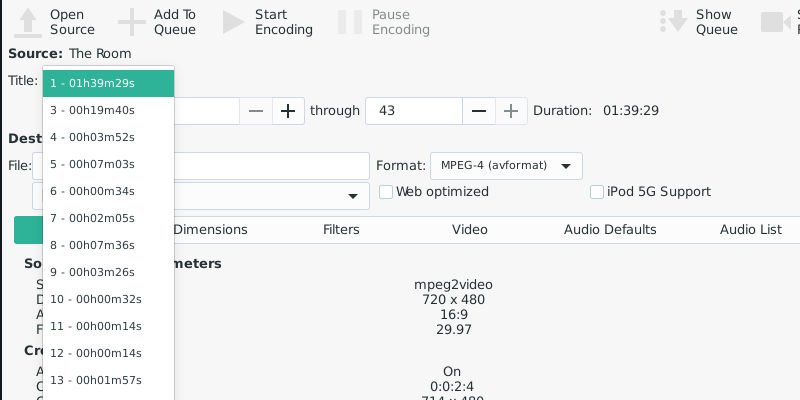
DVD-диски разбиты на названия. Это отдельные видеоролики на DVD, и большая часть из них просто мусор из меню. Вам решать, выбирать заголовки, которые содержат именно тот контент, который вам нужен. Самый простой способ сделать это — использовать продолжительность заголовка. Если ваш DVD представляет собой фильм, вы можете найти название с той же продолжительностью, что и полный фильм. Если вы ищете эпизоды телешоу, найдите названия, которые длятся примерно столько же. Все они должны быть достаточно однородными. Когда у вас есть название, выберите его.
Под раскрывающимся списком заголовков обратите внимание на заголовок «Назначение». Там вы можете назвать свой файл. При этом вы можете выбрать место назначения для вашего видео. Вы можете разместить его где угодно, где достаточно свободного места.
После того, как все будет хорошо, нажмите кнопку «Добавить в очередь» в меню в верхней части окна. Он находится рядом с «Открытым исходным кодом». Если вы снимаете сериалы, повторите эти действия для каждого эпизода, добавляя каждый из них в очередь.
Рви!
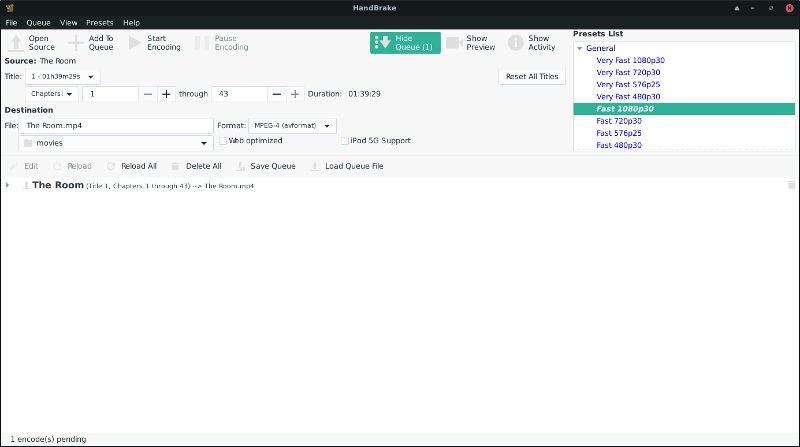
Теперь, когда у вас в очереди есть все заголовки, резервные копии которых вы хотите создать, вы можете начать копирование. Если вы хотите еще раз проверить свою очередь, нажмите кнопку «Показать очередь» в верхнем меню. Он отобразит все ваши заголовки в очереди и имена выходных файлов.
Нажмите «Начать кодирование» в верхнем меню, чтобы начать копирование DVD. Handbrake займет приличное количество времени, в зависимости от скорости вашего процессора и DVD-привода, чтобы просмотреть выбранные вами заголовки. Когда это будет сделано, он покажет вам сообщение об успехе. На этом этапе вы можете извлечь DVD и/или закрыть Handbra


